はじめに
流体解析や熱解析を行う際、解析対象の形状が複雑であったり、任意の形状を扱う必要がある場合、専用のプリプロセッサを使用することが一般的です。
しかし、専用ソフトウェアはコストがかかることが多く、また複雑なインターフェースに慣れるのも一苦労です。
そこで、今回はオープンソースの3次元CADソフトウェアであるFreeCADと、ブラウザ上で動作するプリプロセッサのXsimを使用して、任意形状の解析をOpenFOAMで行う方法を紹介します。
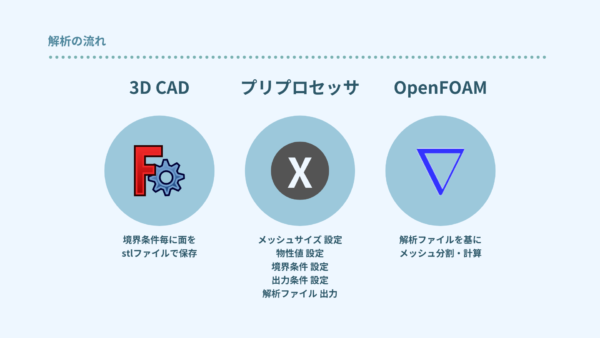
FreeCADとXsimを利用することで、コストを抑えつつ、柔軟かつ効率的に任意形状の計算を行うことが可能になります。
この記事では、その手順をステップごとに詳しく解説していきます。
任意形状の計算に必要な準備
任意形状を解析するためには、まず解析対象の3Dモデルを用意する必要があります。
多くの場合、既存の3次元CADソフトウェアで形状を作成し、そのデータを面要素(メッシュ)に分解することが求められます。
この面要素に分解されたデータをSTLファイル形式で出力し、OpenFOAMで使用するために準備を整えます。
STL(Stereolithography)ファイルは、3DプリンティングやCAE(Computer-Aided Engineering)で広く使用されるフォーマットで、形状の表面を三角形の集合体として表現します。
OpenFOAMでは、以下のSTLファイルを読み込んで、任意形状の計算を行います。
(工事中)
FreeCADでの面要素の作成手順
次に、FreeCADを使用して、3Dモデルを面要素に分解する手順を説明します。
以下の手順に従って、モデルのインポートから面要素への分解、そしてSTLファイルのエクスポートまでを行います。
モデルデータのインポート方法
まず、FreeCADを起動します。
次に、メニューバーから「File」→「Import」を選択し、面分割したいモデルファイルを選びます。
これにより、図のようにモデルがFreeCAD上に表示されます。
(図を工事中)
モデルを自由に操作するために、以下の操作方法を覚えておくと便利です:
- 回転: Shiftキー+右クリック
- 移動: 中ボタンクリック
- 拡大・縮小: マウスホイール
FreeCADのワークベンチについて(Draftの説明)
FreeCADには、特定の機能に特化した「ワークベンチ」と呼ばれるモードがあります。
面要素への分解を行うためには、「Draft」というワークベンチを使用します。
ワークベンチをDraftに切り替えるには、画面右上のプルダウンメニューから「Draft」を選択します。
モデルの面要素への分解手順
Draftワークベンチに切り替えたら、左側の「コンボビュー」内にあるモデルを選択します。
次に、ツールバーにある下向き矢印のアイコン(ダウングレード機能)をクリックします。
これにより、モデルが複数の面要素に分解されます。分解された要素は、コンボビューで確認できます。
これにより、単体のソリッド(立体モデル)が複数の面に分割され、それぞれが個別の要素として扱えるようになります。
STLファイルのエクスポート
面要素に分解されたモデルをSTLファイルとして保存するためには、まず境界条件ごとに必要な面要素を選択します。
次に、メニューバーの「File」→「Export」を選択し、ファイル形式として「STL」を選びます。
適当なファイル名を付けて保存します。
この際、解析に必要な各部分(例えば、流入口、流出口、ダクト内表面など)をそれぞれ別々のSTLファイルとして保存するのが一般的です。
こうすることで、後の解析で各部分に異なる条件を設定することが容易になります。
Xsimへのファイルインポートと設定
FreeCADで作成したSTLファイルを使用して、Xsimでの解析を行います。
まず、Xsimにアクセスし、STLファイルをインポートします。
次に、GUIを利用して解析条件を設定します。
Xsimは直感的なインターフェースを提供しており、各種パラメータの設定も容易です。
Xsimを使った解析条件の設定については、こちらの過去の記事をご参照ください。
解析条件の設定が完了したら、計算用のファイルをダウンロードします。
このファイルをOpenFOAMで実行することで、任意形状に対する解析を行うことが可能になります。
まとめ
この記事では、FreeCADとXsimを活用して、任意形状の計算をOpenFOAMで実現する方法について解説しました。FreeCADを使用することで、コストを抑えつつ柔軟に面要素を作成し、Xsimを通じて直感的に解析を行うことができます。
今後は、この方法を応用して、より複雑な形状や条件を持つ解析にも挑戦してみてください。
また、他のオープンソースツールとの組み合わせも検討することで、さらなる可能性が広がります。




コメント